Excelのデータを効率よくCSVファイルにエクスポートする方法をお探しですか?この記事では、Visual Basic for Applications(VBA)を使用してExcelシートのデータをCSVファイルとして保存するプログラムを紹介します。特定のシートに依存せず、選択された任意のシートに対して操作を実行できます。ユーザーがCSVのファイル名を指定するオプションもあり、簡単な確認手順を経てCSV出力が完了します。コードサンプルとその解説を含む、この実用的なガイドで作業効率を向上させましょう。
使用技術
- 変数宣言: データ型(String, Long, Variant など)を指定して変数を宣言しています。
- ActiveSheet: Excel内で現在アクティブなシートを扱うために使います。
- Rangeオブジェクト: セルやセルの範囲に対して操作を行うために使います。
- MsgBox関数: ユーザーに確認メッセージを表示し、選択結果を取得します。
- InputBox関数: ユーザーからテキスト入力を受け取るために使います。
- File I/O: テキストファイルとしてCSVを出力するための基本的なファイル操作(Open, Print, Close)を行います。
- For Loop: 配列の各要素を順に処理するための繰り返し処理を行います。
- UBound関数: 配列の最大のインデックスを取得するために使用します。
- Endメソッド: 最後のデータのある行や列を見つけるために使用します。
- ThisWorkbook.Path: 現在のワークブックの保存場所のパスを取得します。
- VbMsgBoxResult: MsgBox関数から返される結果を格納するための列挙体です。
機能
- 変数の宣言: 必要な変数を宣言しています。
- アクティブシートの取得: 現在アクティブなExcelのワークシートをwsという変数に格納します。
- CSVファイル名の入力: ユーザーにCSVのファイル名を入力してもらいます。
- ユーザー確認: ユーザーに、選択されたシートでCSVを作成してよいかどうか確認します。
- ファイルパスの設定: 選択されたファイル名と現在のワークブックのパスを組み合わせて、CSVファイルの保存先パスを作成します。
- 最後の行と列を特定: データが存在するアクティブシートの最後の行と列を見つけます。
- セルデータの取得: アクティブシートのセルデータを配列に格納します。
- CSVファイルの作成: 生成したファイルパスにCSVファイルを出力(作成)モードで開きます。
- データの書き込み: セルのデータをCSV形式でファイルに書き込みます。
- CSVファイルのクローズ: データの書き込みが完了したら、CSVファイルを閉じます。
- 成功メッセージ: CSV出力が成功したことをユーザーにメッセージボックスで通知します。
- キャンセル処理: ユーザーが操作をキャンセルした場合、スクリプトは終了します。
- ワークシートの再選択: 最後に元のワークシートをアクティブにします。
このスクリプトはExcelのVBA(Visual Basic for Applications)を用いて、Excelシートの内容をCSVファイルにエクスポートする機能を提供します。
ソースコード
VB
Sub ExportToCSV()
' 変数の宣言
Dim filePath As String
Dim lastRow As Long
Dim lastColumn As Long
Dim cellData As Variant
Dim i As Long, j As Long
Dim ws As Worksheet
Dim inputDate As String
Dim userConfirm As VbMsgBoxResult
Dim fileName As String
' 初期化
Set ws = ActiveSheet
' ユーザーにCSVのファイル名を入力してもらう
fileName = InputBox("CSVファイルの名前を入力してください。")
' ユーザーに確認
userConfirm = MsgBox("以下のシートでCSVを作成します。よろしいですか?" & vbCrLf & vbCrLf & ws.Name, vbYesNo)
' ユーザーが「はい」と答えた場合
If userConfirm = vbYes Then
' ファイルのパスと名前を設定
filePath = ThisWorkbook.Path & "\" & fileName & ".csv"
' データが存在する最後の行と列を見つける
lastRow = ws.Cells(Rows.Count, "A").End(xlUp).Row
lastColumn = ws.Cells(1, Columns.Count).End(xlToLeft).Column
' セルの範囲を変数に読み込む
cellData = ws.Range(ws.Cells(1, 1), ws.Cells(lastRow, lastColumn)).Value
' ファイルを出力用に開く
Open filePath For Output As #1
' 配列の各行に対してループ
For i = 1 To UBound(cellData, 1)
' 行の最初のセルを書き込む
Print #1, CStr(cellData(i, 1));
' 行の各列に対してループ
For j = 2 To UBound(cellData, 2)
' セルのデータを書き込む、カンマで区切る
Print #1, "," & cellData(i, j);
Next j
' CSVファイルで次の行に移動
Print #1,
Next i
' ファイルを閉じる
Close #1
' CSV出力が完了したことをユーザーに通知
MsgBox "CSV出力が成功しました。"
Else
' ユーザーが操作をキャンセルした場合
Exit Sub
End If
' 元のワークシートをアクティブにする
ws.Activate
End Sub
' MIT License
' Copyright (c) 2023 [ANJI]
'
' Permission is hereby granted, free of charge, to any person obtaining a copy
' of this software and associated documentation files (the "Software"), to deal
' in the Software without restriction, including without limitation the rights
' to use, copy, modify, merge, publish, distribute, sublicense, and/or sell
' copies of the Software, and to permit persons to whom the Software is
' furnished to do so, subject to the following conditions:
'
' The above copyright notice and this permission notice shall be included in all
' copies or substantial portions of the Software.
'
' THE SOFTWARE IS PROVIDED "AS IS", WITHOUT WARRANTY OF ANY KIND, EXPRESS OR
' IMPLIED, INCLUDING BUT NOT LIMITED TO THE WARRANTIES OF MERCHANTABILITY,
' FITNESS FOR A PARTICULAR PURPOSE AND NONINFRINGEMENT. IN NO EVENT SHALL THE
' AUTHORS OR COPYRIGHT HOLDERS BE LIABLE FOR ANY CLAIM, DAMAGES OR OTHER
' LIABILITY, WHETHER IN AN ACTION OF CONTRACT, TORT OR OTHERWISE, ARISING FROM,
' OUT OF OR IN CONNECTION WITH THE SOFTWARE OR THE USE OR OTHER DEALINGS IN THE
' SOFTWARE.使い方
- Excelファイルを開く: 対象となるExcelファイルを開きます。
- マクロをコピー: 上記のVBAコードをコピーして、ExcelのVBAエディタ(Alt + F11で開く)に貼り付けます。
- アクティブシートを確認: このプログラムはアクティブシート(選択中のシート)からデータを読み取ります。必要なシートをアクティブにしてください。
- マクロを実行: VBAエディタ内、またはExcelインターフェース上でこのマクロ(ExportToCSV)を実行します(F5キーもしくは「実行」ボタン)。
- ファイル名を入力: 実行時にプロンプトが表示され、CSVファイルの名前を入力します。
- 確認ダイアログ: 次に、選択中のシートでCSVファイルを作成するかどうかを確認するダイアログが表示されます。
- CSV出力: 「はい」と回答すると、指定したファイル名でCSVファイルが作成されます。
- 完了メッセージ: CSVファイルが正常に生成された場合、”CSV出力が成功しました。”というメッセージボックスが表示されます。
- 元のシートに戻る: 処理が完了すると、元のシートが再びアクティブになります。
- このプログラムを使うことで、簡単にExcelのシートをCSVファイルに出力することができます。
注意点としては、このプログラムはアクティブなシートのデータのみをCSVに変換しますので、複数のシートを出力したい場合は一つずつアクティブにして実行する必要があります。





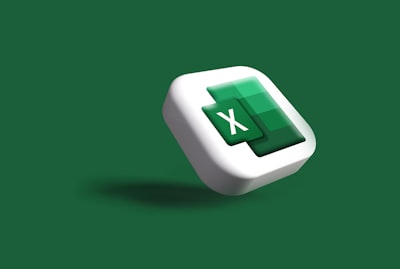


コメント